แล้วเขียนความคิดเห็นของคุณ
iCareFone - เครื่องมือสำรองข้อมูล iOS ฟรี & จัดการข้อมูลได้ง่าย
สำรอง/ถ่ายโอน/กู้คืน/จัดการข้อมูล iOS ได้ในไม่กี่คลิก
สำรอง/จัดการข้อมูล iOS ได้ง่ายดาย
สำรอง/จัดการข้อมูล iOS ได้ในคลิกเดียว
การอัปเกรดเป็น iPhone 16e รุ่นล่าสุดเป็นประสบการณ์ที่น่าตื่นเต้น แต่การมั่นใจว่าข้อมูลของคุณจะถูกย้ายอย่างปลอดภัยจาก iPhone 12 หรือ 13 เก่าของคุณเป็นสิ่งสำคัญ
วิธีย้ายข้อมูลจาก iPhone 11/12 ไปยัง iPhone 16e? คู่มือนี้จะพาคุณผ่านทุกสิ่งที่คุณต้องรู้ ตั้งแต่การเตรียมการจนถึงการดำเนินการ โดยใช้เครื่องมือของ Apple ที่มีอยู่และโซลูชันของบุคคลที่สาม เช่น Tenorshare iCareFone มาดำน้ำกันเถอะ!
ก่อนที่คุณจะเริ่มย้ายข้อมูล สิ่งสำคัญคือต้องเตรียมอุปกรณ์ทั้งเก่าและใหม่ให้พร้อม การเตรียมตัวอย่างถูกต้องจะช่วยให้กระบวนย้ายราบรื่นและปราศจากข้อผิดพลาด
การสำรองข้อมูล iPhone เก่าของคุณเป็นขั้นตอนที่สำคัญเพื่อให้แน่ใจว่าไม่มีข้อมูลสำคัญหายไปในระหว่างย้าย มีวิธีหลักๆ 3 วิธีในการสำรองข้อมูลแต่ละวิธีมีข้อดีที่แตกต่างกัน:
สำรองข้อมูลไปยัง iCloud:
นี่คือโซลูชันคลาวด์ของ Apple ซึ่งช่วยให้คุณสำรองข้อมูลแบบไร้สาย วิธีนี้สะดวกและไม่ต้องใช้คอมพิวเตอร์ แต่จะพึ่งพาพื้นที่จัดเก็บของ iCloud ของคุณ
สำรองข้อมูลไปยังคอมพิวเตอร์:
หากคุณต้องการสำรองข้อมูลแบบในเครื่อง คุณสามารถใช้ Finder หรือ iTunes วิธีนี้เร็วกว่าและไม่ต้องพึ่งพาคลาวด์ แต่ต้องใช้คอมพิวเตอร์และสาย USB
ใช้ Tenorshare iCareFone สำหรับการสำรองข้อมูลฟรี:
สำหรับประสบการณ์การสำรองข้อมูลที่ยืดหยุ่นและมีฟีเจอร์เสริม Tenorshare iCareFone เป็นตัวเลือกที่ยอดเยี่ยม เครื่องมือนี้ช่วยให้คุณสำรองข้อมูลได้อย่างเลือกสรรและมีฟีเจอร์เสริม เช่น การแปลง HEIC และการจัดการแอปพลิเคชัน ซึ่งเหมาะสำหรับผู้ใช้ที่ต้องการควบคุมข้อมูลของตนเองได้มากขึ้น
เมื่อย้ายข้อมูลจาก iPhone 11 หรือ 12 ของคุณไปยัง iPhone 16e ใหม่ คุณมีหลายตัวเลือกให้เลือกแต่ละวิธีมีข้อดีและข้อเสียที่แตกต่างกัน ดังนั้นคุณสามารถเลือกวิธีที่เหมาะสมที่สุดกับความต้องการของคุณ
Tenorshare iCareFone เป็นเครื่องมืออเนกประสงค์ที่มีความสามารถในการจัดการข้อมูล iOS ได้อย่างง่ายดาย ซึ่งช่วยให้คุณสามารถย้ายข้อมูลระหว่าง iPhones สำรองและกู้คืนไฟล์ และแม้กระทั่งจัดการแอปพลิเคชันและสื่อ ได้อย่างสะดวก มันมีประโยชน์โดยเฉพาะสำหรับผู้ใช้ที่ต้องการควบคุมข้อมูลของตนเอง
วิธีย้ายข้อมูลจาก iPhone 11/12 ไปยัง iPhone 16e:
ดาวน์โหลดและติดตั้ง Tenorshare iCareFone บนคอมพิวเตอร์ของคุณ เปิด iCareFone และเชื่อมต่อ iPhone เก่าของคุณเข้ากับคอมพิวเตอร์ เลือก "Backup & Restore" จากเมนูด้านขวา
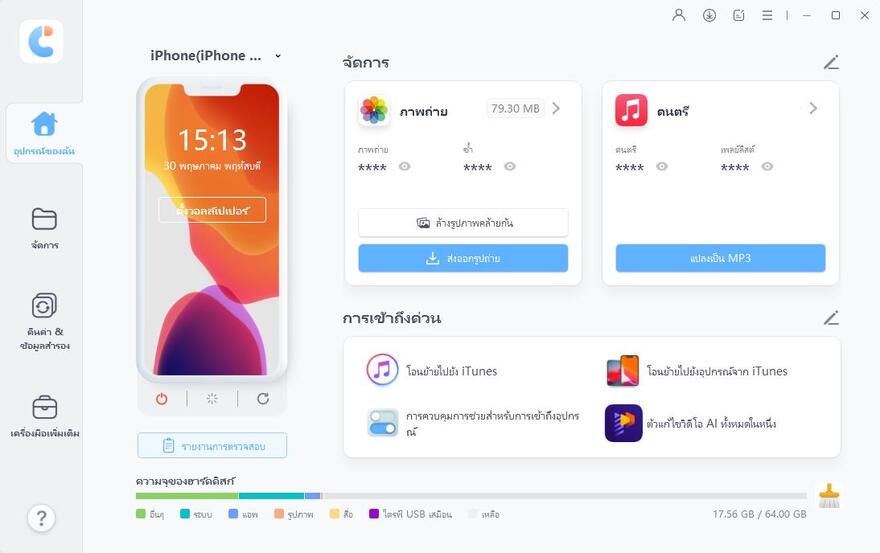
จากนั้นเลือกข้อมูลทั้งหมดและคลิกปุ่ม Backup
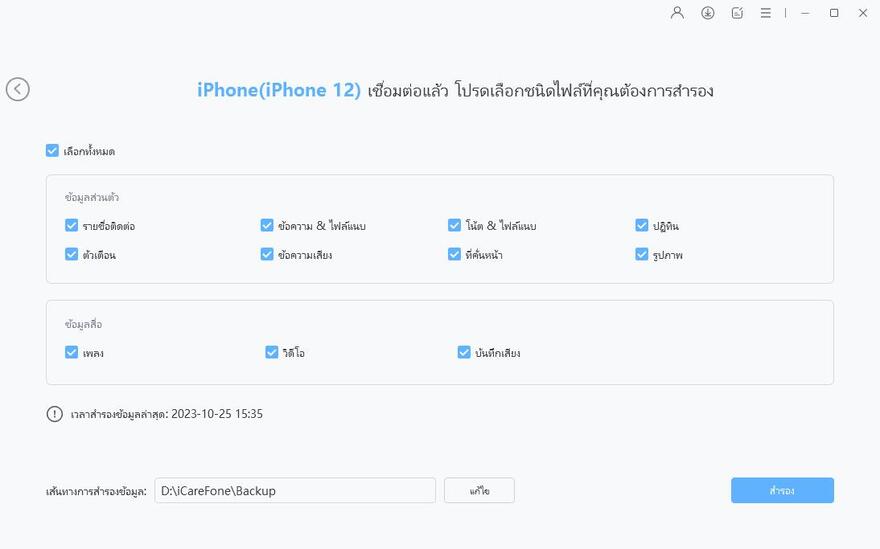
เมื่อการสำรองข้อมูลเสร็จสมบูรณ์ ให้เลือก “View Backup Data”
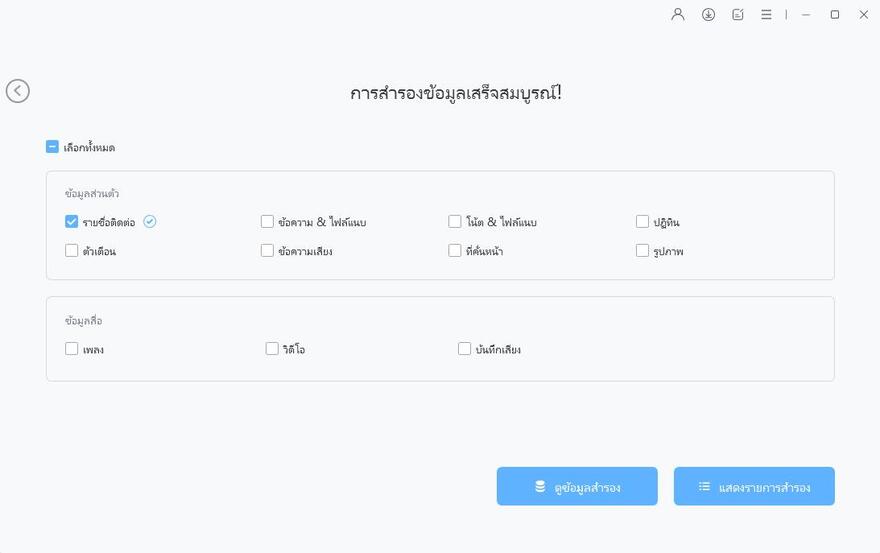
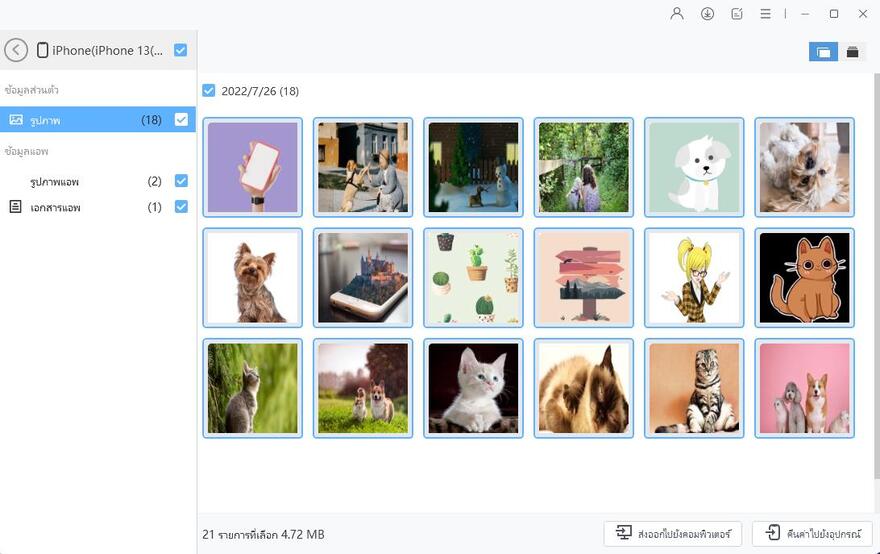
และบูม! ข้อมูลทั้งหมดของคุณอยู่ใน iPhone ใหม่แล้ว! ง่ายดายขนาดนี้!

ข้อดี:
ข้อเสีย:
Quick Start เป็นฟีเจอร์ที่ Apple ออกแบบมาเพื่อให้ย้ายข้อมูลระหว่าง iPhone เป็นเรื่องง่ายและรวดเร็ว มันใช้ Bluetooth และ Wi-Fi ในย้ายข้อมูลโดยตรงจาก iPhone เก่าของคุณไปยัง iPhone ใหม่ของคุณ
วิธีการใช้ Quick Start เพื่อย้ายข้อมูลไปยัง iPhone 16e โดยไม่ใช้คอมพิวเตอร์:
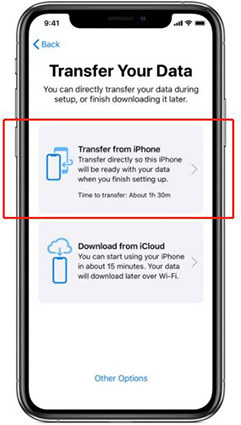
ข้อดี:
ข้อเสีย:
iCloud เป็นบริการเก็บข้อมูลแบบคลาวด์ของ Apple ที่ช่วยให้คุณสามารถสำรองข้อมูลและกู้คืนข้อมูลจาก iPhone ของคุณได้ เป็นตัวเลือกที่สะดวกสำหรับผู้ใช้ที่ต้องการย้ายข้อมูลแบบไร้สาย
ขั้นตอนย้ายข้อมูลผ่าน iCloud:
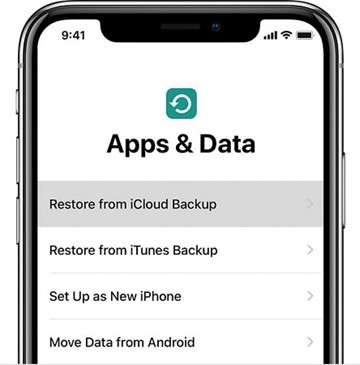
ข้อดี:
ข้อเสีย:
Finder (ใน macOS Catalina หรือใหม่กว่า) หรือ iTunes (ใน macOS รุ่นเก่าหรือ Windows) ช่วยให้คุณสามารถสำรองข้อมูล iPhone เก่าของคุณลงคอมพิวเตอร์และกู้คืนไปยัง iPhone 16e ใหม่ของคุณได้ วิธีนี้เหมาะสำหรับผู้ใช้ที่ชอบการสำรองข้อมูลแบบท้องถิ่น
ขั้นตอนย้ายข้อมูลผ่าน Finder/iTunes:
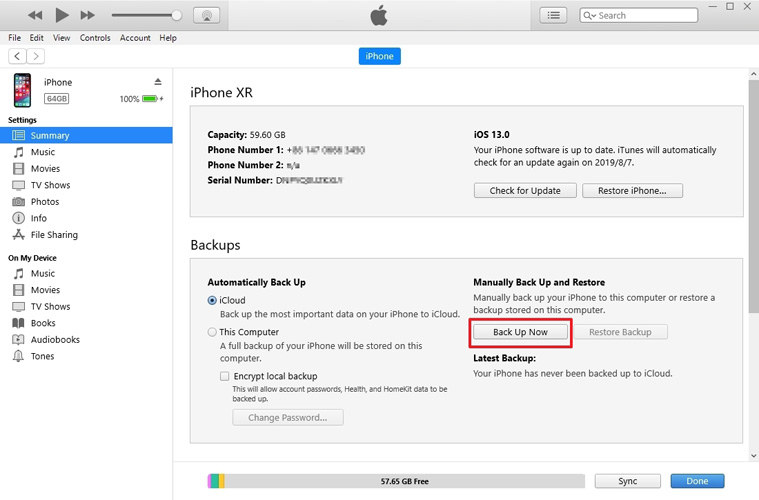
ข้อดี:
ข้อเสีย:
เพื่อให้แน่ใจว่าคุณจะได้รับประสบการณ์ย้ายข้อมูลที่ราบรื่น ให้ทำตามเคล็ดลับเหล่านี้:
ย้ายข้อมูลจาก iPhone 11 หรือ 12 ไปยัง iPhone 16e ใหม่ไม่จำเป็นต้องยุ่งยาก โดยการทำตามคำแนะนำในคู่มือนี้ คุณจะมั่นใจได้ว่าข้อมูลสำคัญทั้งหมดของคุณ—รูปภาพ, รายชื่อผู้ติดต่อ, ข้อความ และอื่นๆ—จะถูกย้ายไปยังอุปกรณ์ใหม่ของคุณอย่างปลอดภัย
ดาวน์โหลด Tenorshare iCareFone วันนี้เพื่อทำให้กระบวนย้ายข้อมูลของคุณง่ายขึ้นและสนุกกับการอัปเกรดไปยัง iPhone 16e ของคุณ. ย้ายที่ราบรื่นยินดีต้อนรับ!
เพิ่มเพื่อน LINE กับ Tenorshare
รับข่าวสาร อัปเดตโปรโมชั่น และสิทธิพิเศษก่อนใคร!

แล้วเขียนความคิดเห็นของคุณ
Leave a Comment
Create your review for Tenorshare articles
โดย Suthida Chayaporn
2025-12-29 / iPhone Data
ให้คะแนนเลย!